Hoe maak je grunge-texturen
Items die je nodig hebt
Adobe Photoshop
Drie foto's van schoon beton
Grungetexturen zijn een geweldige manier om interesse en dimensie toe te voegen aan een foto of grafisch ontwerp. Hoewel er veel grunge-texturen beschikbaar zijn op internet om te downloaden, kunt u wat geld besparen door uw eigen texturen te maken. Met een basiskennis van Adobe Photoshop, kunt u uw eigen aangepaste grunge-texturen maken. U kunt ze zelfs verfijnen om ervoor te zorgen dat ze precies de nuances hebben die u voor uw project nodig hebt. Gebruik deze eenvoudige handleiding om één grunge-textuur te maken, of neem de tijd om een brede verzameling texturen samen te stellen voor gebruik in toekomstige projecten.
Een grunge-textuur maken
Maak een nieuw document in Photoshop door op Bestand > Nieuw te klikken. Wanneer een dialoogvenster verschijnt, voert u Grunge-textuur in het titelvak in en voert u 2500 px bij 2500 px in het gedeelte documentafmetingen in en drukt u vervolgens op OK. Er wordt een nieuw leeg canvas met de naam Grunge Texture geopend. U zult uw drie foto's van beton in dit bestand samenstellen om uw textuur te creëren.

Open uw eerste foto van schoon beton door op Bestand > Openen te klikken. Navigeer naar de locatie van de afbeelding op uw harde schijf en klik op OK.
Verzadig de foto van beton door te klikken op Afbeelding > Aanpassingen > Minder verzadiging.
Plak de concrete foto in Grunge Texture door op Selecteren > Alles te klikken en vervolgens op Bewerken > Kopiëren. Open het lege document door op het tabblad te klikken en klik vervolgens op Bewerken > Plakken.

Pas het formaat van de foto van beton aan de afmetingen van het nieuwe document aan door op Bewerken > Vrije transformatie te klikken. Klik en sleep op de handvatten die zich aan de randen van de foto bevinden. Zorg ervoor dat het canvas volledig bedekt is door de foto. U kunt de foto naar wens verplaatsen, uitbreiden en bijsnijden om aan uw behoeften te voldoen.
Open de tweede foto van beton, maak deze onverzadigd en kopieer en plak deze in het Grunge Texture-bestand. Pas de grootte van de tweede foto naar behoefte aan met Vrije transformatie.
Wijzig de mengmodus van de tweede foto door erop te dubbelklikken in het lagenpalet. Er wordt een menu met laagstijlopties geopend. Kijk onder Algemeen overvloeien en verander de mengmodus in Zacht licht. Klik OK.
Open de derde foto van beton, verzadig deze en kopieer en plak deze in het Grunge Texture-bestand. Pas de grootte van de tweede foto naar behoefte aan met Vrije transformatie. Verander de Overvloeimodus in Overlay.

Pas het contrast van alle drie de foto's van beton naar wens aan door op elke afzonderlijke fotolaag te klikken en vervolgens op Afbeelding > Aanpassingen > Helderheid/contrast te klikken. Niet alle foto's hebben deze aanpassingen nodig - ze moeten naar eigen goeddunken worden gemaakt.
Bewaar een kopie van uw Photoshop-bestand met alle bijgevoegde lagen door op Bestand > Opslaan als te klikken. U kunt de naam verlaten als Textuur Grunge of het veranderen. Selecteer .PSD als bestandstype en klik op Opslaan.
Sla een afgeplatte kopie op om in uw projecten te gebruiken door op Bestand > Opslaan als te klikken. Nogmaals, behoud de titel van de Grunge-textuur of wijzig deze. Selecteer .JPG als bestandstype en klik op Opslaan.
Tips
Probeer bij het selecteren van uw foto's van beton afbeeldingen te kiezen die qua textuur en helderheid verschillen voor de meest dramatische look.
Start het proces met je donkerste betonfoto en werk je omhoog naar de lichtste.








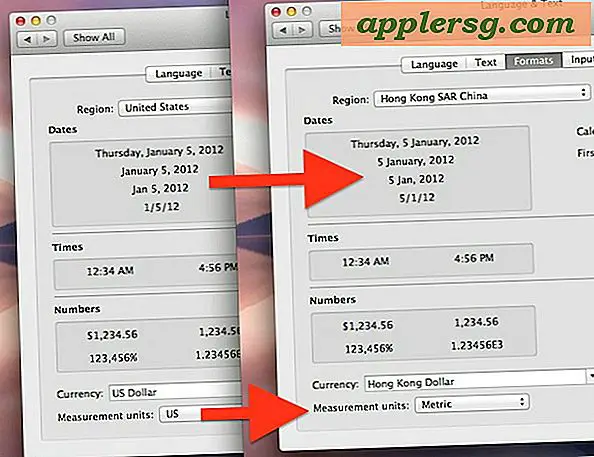
![iPhone Humor: kijk hoe mensen denken dat een iPad Mini een nieuwe iPhone is [Video]](http://applersg.com/img/fun/342/iphone-humor-watch-people-think-an-ipad-mini-is-new-iphone.jpg)


